Photoshop制作绚丽的光束文字动画
摘要:动画制作关键是要向构思好动画的展示方式,至于怎样实现,可以自己慢慢摸索。Photoshop制作特效是非常出色的,因此在动画中加入这些特下,可...
动画制作关键是要向构思好动画的展示方式,至于怎样实现,可以自己慢慢摸索。Photoshop制作特效是非常出色的,因此在动画中加入这些特下,可以做出非常绚丽的GIF动画效果。
最终效果
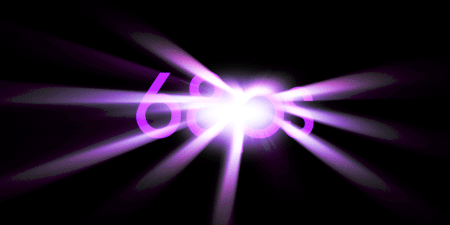
<点小图查看大图>
1、新建一个700 * 500像素的画布,背景填充黑色,选择文字工具,打上想要的文字,字体颜色用蓝紫色:#8316fe,效果如下图。

<图1>
2、把文字图层复制一层,然后右键选择“栅格化文字”。确定后新建一个组,把栅格化后的文字拖到组里面,并再复制一份,如图3。
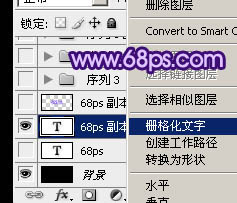
<图2>
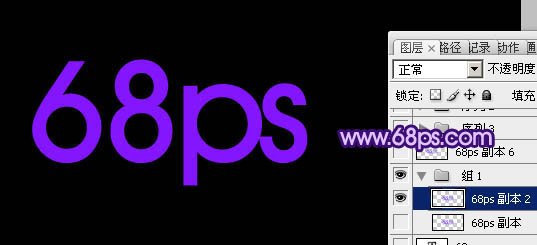
<图3>
【Photoshop制作绚丽的光束文字动画】相关文章:
上一篇:
Photoshop制作漂亮的紫色烟花字
下一篇:
photoshop快速打造立体字效果
